IE浏览器维护
ie清理缓存怎么清理

ie清理缓存怎么清理IE浏览器是许多用户使用的一款经典浏览器,随着使用时间的增加,IE浏览器可能会累积大量的缓存数据,从而影响浏览器的性能和速度。
因此,定期清理IE浏览器的缓存是维护浏览器健康运行的重要步骤。
在本文中,我们将介绍如何清理IE浏览器的缓存。
清理缓存是一个相对简单的过程,您只需按照以下步骤进行操作即可。
步骤1:打开Internet选项首先,打开IE浏览器并点击浏览器窗口右上角的“齿轮”图标,然后从下拉菜单中选择“Internet选项”。
这将打开一个新的对话框,其中包含了所有浏览器设置的选项。
步骤2:进入Internet选项的“常规”选项卡在新打开的对话框中,您将看到多个选项卡,如“常规”、“安全”、“隐私”、“内容”和“高级”。
点击“常规”选项卡,这是浏览器常见设置的集中地。
步骤3:删除浏览历史记录在“常规”选项卡中,第一个部分是“浏览历史记录”。
点击该部分下方的“删除”按钮。
这将打开一个新对话框,其中列出了您可以删除的各种项目。
步骤4:选择要删除的项目在打开的对话框中,您可以选择要删除的项目类型。
这些项目包括临时互联网文件、Cookie、表单数据、密码等。
如果您只想清理缓存,那么请确保除了“临时互联网文件”之外,其他项目都没有被选中。
步骤5:确定删除选项在选择要删除的项目后,点击对话框底部的“删除”按钮。
系统将开始删除所选项目。
这可能需要一些时间,具体取决于您所选择的删除项目的数量和大小。
步骤6:清理完成后退出当删除完成后,您可以点击对话框底部的“确定”按钮来关闭对话框。
随后,您可以关闭“Internet选项”对话框,IE浏览器的缓存已经清理完毕。
请注意,清理IE浏览器缓存时,可能会丢失一些已保存的信息,例如登录凭据,自动填充的表单数据等。
因此,清理缓存之前,建议您备份重要信息,以防数据丢失。
另外,需要注意的是,IE浏览器版本不同,界面和选项可能会有所差异。
上述步骤适用于较新版本的IE浏览器,如果您使用的是较旧的版本,请参考相关文档或指南。
ie打不开网页 其他浏览器可以

ie打不开网页其他浏览器可以1. 问题描述Internet Explorer(IE)是一款常见的网络浏览器。
然而,有时候我们会遇到一个问题,就是用IE打不开某些网页,而其他浏览器却可以打开。
这种情况对许多用户来说可能会很困惑。
在本文档中,我们将讨论可能导致这个问题的一些常见原因,并提供相应的解决方案。
2. 可能的原因IE打不开特定网页但其他浏览器可以打开的问题可能由多种原因引起。
下面是一些常见的原因:2.1 兼容性问题某些网页可能使用了不兼容IE的代码或技术,导致IE无法正确地显示和渲染页面。
其他浏览器可能有更好的兼容性,并能够正确地处理这些代码。
2.2 浏览器设置问题有时候,IE浏览器的设置可能会导致无法打开特定的网页。
这可能是由于安全设置、Cookie设置、Javascript设置等问题引起的。
2.3 网页服务器问题某些情况下,IE打不开网页可能是由于网页服务器上的问题引起的。
这可能包括服务器故障、网页代码错误等问题。
3. 解决方案针对以上可能的原因,我们提供以下解决方案以尝试解决问题:3.1 使用兼容模式IE浏览器提供了兼容模式,可用于尝试更好地处理不兼容的网页代码。
在浏览器工具栏上找到“工具”选项,然后选择“兼容性视图设置”。
将需要使用兼容模式的网页添加到兼容性视图列表中,然后重新加载网页,看是否能正常显示。
3.2 清除浏览器缓存和Cookie有时候,浏览器缓存和Cookie可能会导致网页无法正确加载。
在IE浏览器中,选择“工具”选项,然后选择“Internet选项”。
在“一般”选项卡下找到“浏览历史记录”部分,点击“删除”按钮。
选择要删除的内容,如临时文件、Cookie等,然后点击“删除”。
3.3 重置IE设置重置IE浏览器的设置可能有助于解决一些浏览器设置引起的问题。
在IE浏览器中,选择“工具”选项,然后选择“Internet选项”。
在“高级”选项卡下,点击“重置”按钮。
选择“删除个人设置”复选框,然后点击“重置”按钮。
ie内核修复

IE内核修复1. 简介IE(Internet Explorer)是微软公司开发的一款为Windows 操作系统提供的网页浏览器。
在过去的几十年中,IE一直是最受欢迎和广泛使用的浏览器之一。
然而,随着时间的推移和技术的进步,IE逐渐暴露出许多安全漏洞和性能问题。
因此,修复IE内核成为了必需的任务,以确保用户能够安全并高效地使用该浏览器。
2. 修复步骤修复IE内核的步骤可以分为以下几个部分:2.1. 更新IE浏览器首先,确保你的计算机上安装了最新版本的IE浏览器。
可以通过访问微软官方网站或使用Windows更新来更新IE浏览器。
检查并安装任何可用的安全补丁和更新,以确保IE浏览器处于最新状态。
2.2. 清除IE缓存IE浏览器会将访问过的网页和文件保存到缓存中,以便在下次访问时能够更快地加载。
然而,这些缓存文件可能会损坏或引起其他问题。
因此,清除IE缓存是修复IE内核问题的重要步骤之一。
要清除IE缓存,请按照以下步骤操作:1.打开IE浏览器,点击工具栏上的“工具”按钮。
2.在下拉菜单中,选择“Internet选项”。
3.在弹出的窗口中,选择“常规”选项卡。
4.在“浏览历史记录”部分,点击“删除”按钮。
5.在弹出的窗口中,确保“临时互联网文件”选项被选中。
6.点击“删除”按钮来清除缓存。
2.3. 重置IE设置重置IE设置是修复IE内核问题的另一个关键步骤。
通过重置IE设置,可以还原IE浏览器的默认设置,以解决可能出现的配置问题。
要重置IE设置,请按照以下步骤操作:1.打开IE浏览器,点击工具栏上的“工具”按钮。
2.在下拉菜单中,选择“Internet选项”。
3.在弹出的窗口中,选择“高级”选项卡。
4.在“重置Internet Explorer设置”部分,点击“重置”按钮。
5.在弹出的窗口中,勾选“删除个人设置”选项,并点击“重置”按钮。
6.等待IE浏览器完成重置,然后点击“关闭”按钮。
2.4. 安装安全软件另一个修复IE内核问题的方法是安装安全软件。
关于IE浏览器故障

【故障解决】①可用直接在“临时文件夹”中搜索的方法来激活它。按下Win+F,在“包含文字”处输入部分记忆中的关键字,在“搜索”处按“浏览”按钮选择IE临时文件夹的地址,如“C:WINDOWSTemporary Internet Files”,单击“开始查找”,在结果列表里双击目标页打开。
④退出注册表编辑器,重新启动计算机,一切OK了!
特殊例子:当IE的起始页变成了某些网址后,就算你通过选项设置修改好了,重启以后又会变成他们的网址啦,十分的难缠。其实他们是在你机器里加了一个自运行程序,它会在系统启动时将你的IE起始页设成他们的网站。
解决办法:运行注册表编辑器regedit.exe,然后依次展开HKEY_LOCAL_MACHINESoftwareMicrosoft WindowsCurrent VersionRun主键,然后将其下的registry.exe子键删除,然后删除自运行程序c:Program Filesregistry.exe,最后从IE选项中重新设置起始页就好了。
②降低IE安全级别。执行“工具→Internet选项”菜单,选择“安全”选项卡,单击“默认级别”按钮,拖动滑块降低默认的安全级别。
③将IE升级到最新版本。IE 6.0 SP1
可使用以IE为核心的浏览器,如MyIE2。它占用系统资源相对要少,而且当浏览器发生故障关闭时,下次启动它,会有“是否打开上次发生错误时的页面”的提示,尽可能地帮你挽回损失。
3、如何消除操作系统和浏览器在他人网站上显示。
浏览有些网站,它总能知道我采用的操作系统、浏览器、访问该站点的次数以及每次停留的时间,并且直接把这些内容显示在他的网站上,不知者弄得怪吓人的。消除办法:将Cookies文件夹的属性改为只读即可。
怎样修复IE浏览器

清理多余的插件①安装太多的插件,将直接导致Internet Explorer(IE)运行效率降低。
特别有些病毒、木马、恶意软件等更是喜欢利用IE插件来做文章。
②建议使用《360安全卫士》、《瑞星卡卡安全助手》、《金山卫士》等软件进行查杀、清理、修复。
注意:不要只局限使用一款软件,多用几款或许有一款正好适合您。
当然最好是在安全模式下进行。
这样一般就可以解决病毒问题。
超链接无任何反应,IE无法打开,修复受损的IE模块①有时候IE无法打开或者IE无法打开新窗口了,表现为:在浏览网页过程中,单击超链接无任何反应。
问题的原因在于IE新窗口模块被损坏所致,解决的方法是单击“开始”-“运行”,依次运行:regsvr32 actxprxy.dllregsvr32 shdocvw.dll②将上述两个DLL文件注册,然后重启系统。
如果还不行,则需要继续执行:regsvr32 mshtml.dllregsvr32 urlmon.dllregsvr32 msjava.dllregsvr32 browseui.dllregsvr32 oleaut32.dllregsvr32 shell32.dll清理使用痕迹①方法1,软件。
下载并安装《360安全卫士》或者《金山卫士》等软件,然后使用其“清理使用痕迹”功能进行清理。
②方法2,手工。
“开始-运行”,输入regedit,回车。
在弹出的注册表编辑窗口,单击左边的“我的电脑”,然后按键盘上的“F3”键。
输入浏览记录里面的一条(注意文字要完全一致),然后点击“查找”。
找到后,对其点右键,选择“删除”。
估计同类的记录都在一起,一并删除之。
然后继续按“F3”,直到找不到为止。
清除IE缓存①打开IE,在“工具”菜单上,单击“Internet 选项”。
②在弹出窗口中,单击“常规”选项卡,在“Internet临时文件”下。
单击“删除文件”。
③然后在弹出窗口中,钩选“删除所有脱机文件”。
单击“确定”。
IE打不开网页的原因与解决办法
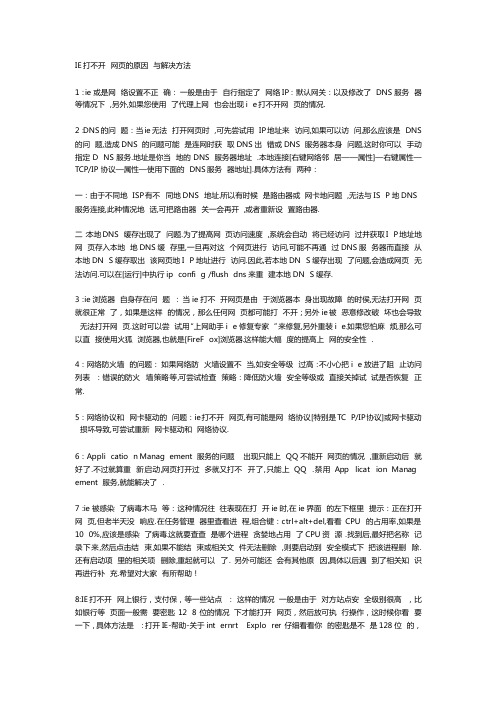
IE打不开网页的原因与解决方法1:ie或是网络设置不正确:一般是由于自行指定了网络IP:默认网关:以及修改了DNS服务器等情况下,另外,如果您使用了代理上网也会出现ie打不开网页的情况.2:DNS的问题:当ie无法打开网页时,可先尝试用IP地址来访问,如果可以访问,那么应该是DNS 的问题,造成DNS的问题可能是连网时获取DNS出错或DNS服务器本身问题,这时你可以手动指定DNS服务.地址是你当地的DNS服务器地址.本地连接[右键网络邻居——属性]—右键属性—TCP/IP协议—属性—使用下面的DNS服务器地址].具体方法有两种:一:由于不同地ISP有不同地DNS地址.所以有时候是路由器或网卡地问题,无法与ISP地DNS服务连接,此种情况地话,可把路由器关一会再开,或者重新设置路由器.二:本地DNS缓存出现了问题.为了提高网页访问速度,系统会自动将已经访问过并获取IP地址地网页存入本地地DNS缓存里,一旦再对这个网页进行访问,可能不再通过DNS服务器而直接从本地DNS缓存取出该网页地IP地址进行访问.因此,若本地DNS缓存出现了问题,会造成网页无法访问.可以在[运行]中执行ipconfig /flushdns来重建本地DNS缓存.3:ie浏览器自身存在问题:当ie打不开网页是由于浏览器本身出现故障的时侯,无法打开网页就很正常了,如果是这样的情况,那么任何网页都可能打不开;另外ie被恶意修改破坏也会导致无法打开网页.这时可以尝试用“上网助手ie修复专家”来修复,另外重装ie.如果您怕麻烦,那么可以直接使用火狐浏览器,也就是[FireFox]浏览器.这样能大幅度的提高上网的安全性.4:网络防火墙的问题:如果网络防火墙设置不当,如安全等级过高:不小心把ie放进了阻止访问列表:错误的防火墙策略等,可尝试检查策略:降低防火墙安全等级或直接关掉试试是否恢复正常.5:网络协议和网卡驱动的问题:ie打不开网页,有可能是网络协议[特别是TCP/IP协议]或网卡驱动损坏导致,可尝试重新网卡驱动和网络协议.6:Application Management服务的问题出现只能上QQ不能开网页的情况,重新启动后就好了.不过就算重新启动,网页打开过多就又打不开了,只能上QQ.禁用Application Management服务,就能解决了.7:ie被感染了病毒木马等:这种情况往往表现在打开ie时,在ie界面的左下框里提示:正在打开网页,但老半天没响应.在任务管理器里查看进程,组合键:ctrl+alt+del,看看CPU的占用率,如果是100%,应该是感染了病毒.这就要查查是哪个进程贪婪地占用了CPU资源.找到后,最好把名称记录下来,然后点击结束,如果不能结束或相关文件无法删除,则要启动到安全模式下把该进程删除.还有启动项里的相关项删除,重起就可以了. 另外可能还会有其他原因,具体以后遇到了相关知识再进行补充.希望对大家有所帮助!8:IE打不开网上银行,支付保,等一些站点:这样的情况一般是由于对方站点安全级别很高,比如银行等页面一般需要密匙128位的情况下才能打开网页,然后放可执行操作,这时候你看要一下,具体方法是:打开IE-帮助-关于internrtExplorer 仔细看看你的密匙是不是128位的,如果不是,那么就是你的IE密匙长度不够造成的你,你可能需要:在INTERNET选项--连接--局域网设置--代理服务器中,在[对于本地址不使用代理服务器] 前打上勾,重开IE就可以恢复了.8:如何彻底解决IE打不开网页的问题呢?我们给您两个建议:一:网页打不开主要是由于经常上网,遭遇某些恶意站点的网页病毒,木马的感染,然而这样的感染往往是毫无知觉的,可能已经中招自己仍然不知道。
8个IE9浏览器常见问题教你如何解决

8个IE9浏览器常见问题教你如何解决ie9毕竟常见的有8个问题,我最近发现的,和大家分享一下,ie浏览器之前是很给力的了,呵呵不过现在被各种各样的浏览器给代替了,呵呵不过依然很出名,ie9加油~!1.为何某些网页在 Internet Explorer 9 中显示错误?某些网站在 Windows Internet Explorer 9 中可能显示错误。
例如,某个网页的某些部分可能丢失,某个表中的信息可能位置错误,或者颜色和文本内容错误。
某些网页可能根本无法显示。
如果网页的某个部分无法正确显示,请尝试以下一项或多项操作步骤:打开“兼容性视图”1.通过单击「开始」按钮打开 Internet Explorer。
在搜索框中,键入 Internet Explorer,然后在结果列表中,单击 Internet Explorer。
2.单击地址栏中的“兼容性视图”按钮。
针对单个网站关闭跟踪保护功能跟踪保护功能可以防止网站跟踪您的在线活动。
如果该功能阻止您浏览您希望看到的内容,则可以将其关闭。
操作方法如下:1.通过单击「开始」按钮打开 Internet Explorer。
在搜索框中,键入 Internet Explorer,然后在结果列表中,单击 Internet Explorer。
2.在地址栏中单击筛选器按钮,然后单击“关闭跟踪保护”。
如果网站根本无法显示,请遵循以下步骤:关闭硬件加速功能硬件加速功能使用您计算机的图形处理器 (GPU) 来加速图形较多的任务,例如视频流或在线游戏。
将此功能关闭可能有助于解决显示问题。
1.通过单击「开始」按钮打开 Internet Explorer。
在搜索框中,键入 Internet Explorer,然后在结果列表中,单击 Internet Explorer。
2.单击“工具”按钮,然后单击“Internet 选项”。
3.单击“高级”选项卡,然后选择“使用软件呈现替代 GPU 呈现”。
ie改善具体实施方案

ie改善具体实施方案IE改善具体实施方案。
一、背景介绍。
随着互联网的快速发展,IE浏览器作为最古老的浏览器之一,在市场份额上逐渐被其他浏览器所取代。
为了提升IE浏览器的用户体验,我们需要制定具体的改善实施方案,以期能够重新吸引用户,提升市场份额。
二、问题分析。
1. 兼容性问题,IE浏览器在兼容性方面存在较大问题,导致许多网页无法正常显示或运行。
2. 安全性问题,IE浏览器在安全性方面存在较大隐患,容易受到恶意攻击和病毒感染。
3. 性能问题,IE浏览器的性能较差,运行速度慢,加载网页时间长。
三、改善具体实施方案。
1. 加强兼容性优化,针对IE浏览器在CSS3、HTML5等新技术的兼容性问题,我们需要加强内核升级和优化,确保能够更好地支持现代网页技术。
2. 提升安全性防护,加强对IE浏览器的安全性防护,修复漏洞,增强防护能力,确保用户在使用浏览器时能够更加安全。
3. 优化性能表现,通过对浏览器内核的优化,提升IE浏览器的性能表现,加快网页加载速度,提升用户体验。
四、具体实施步骤。
1. 进行内核升级,对IE浏览器的内核进行升级,确保能够更好地支持现代网页技术,提升兼容性。
2. 定期安全更新,建立定期安全更新机制,及时修复漏洞,增强安全性防护能力。
3. 性能优化调整,对浏览器的性能进行优化调整,包括加快启动速度、优化内存占用、加快页面加载速度等方面。
五、实施效果评估。
1. 兼容性提升,通过实际测试和用户反馈,评估IE浏览器的兼容性是否得到提升,网页显示是否更加正常。
2. 安全性增强,观察恶意攻击和病毒感染情况,评估安全性防护能力是否得到增强。
3. 性能改善,通过性能测试和用户体验调查,评估IE浏览器的性能表现是否得到改善,用户体验是否得到提升。
六、总结。
通过以上具体实施方案和步骤,我们可以有效地改善IE浏览器的兼容性、安全性和性能,提升用户体验,重新树立IE浏览器在市场上的竞争力,增加市场份额。
希望能够得到各位的支持和配合,共同努力将这一改善方案落实到实处,为用户带来更好的浏览体验。
InternetExplorer浏览器故障排除

Internet Explorer常见故障排除✧浏览器故障处理流程✧浏览器故障通用处理方法⑴重置浏览器。
启动IE,执行“工具→Internet选项”菜单,选择“高级”选项卡,选择“重置”重置浏览器,重置之前退出360安全卫士⑵重装浏览器。
卸载并重新安装浏览器或者升级到最新版的浏览器,低版本升级高版本浏览器不需要卸载低版本浏览器,高版本降级低版本浏览器需要先卸载高版本浏览器⑴IE浏览器卸载方法第一种方法:XP系统点击“开始/控制面板/添加或者删除程序”,勾选自动更新,然后卸载安装的IE更新补丁;win7系统点击“开始/控制面板/程序和功能/查看已安装的更新”删除安装的IE更新补丁。
第二种方法:点击开“开始/控制面板/文件夹选项”,点击查看,取消“隐藏受保护的系统文件(推荐)” 和“显示隐藏的文件、文件夹和驱动器”然后运行“C:\WINDOWS\ie8\spuninst”文件夹下的“”程序即可卸载IE浏览器,需要注意的是XP系统下的IE6浏览器不能卸载,win7下面的IE8浏览器不能卸载第三种方法:使用IE卸载工具卸载,比如IE8卸载工具,可以登录网站下载。
⑵IE浏览器安装方法(以安装IE8为例)第一步:登录网站根据自己系统情况下载合适的IE8浏览器。
第二步:运行下载的IE8安装程序,进行确认直至出现“欢迎使用Windows I nternet Explorer 8”的界面后,点击“下一步”,然后在弹出的窗口建议不勾选“安装更新”选项,这样安装速度较快,最后点击“下一步”,接下来进入IE8的自动安装阶段,无须手动操作,程序安装完毕,根据提示重新启动您的计算机,待重新进入系统后,IE8安装完毕。
第三步:重启电脑后初次启动IE8时,会出现欢迎使用的提示框,请点击“下一步”继续,建议选择不打开“建议网站”,然后点击“下一步”,选择“使用快速设置”,点击确定,至此,设置全部完成。
特殊问题处理一、Adobe Flash Player故障现象:打开IE浏览器查看图片、视频、以及网页游戏比如QQ农场等时出现小红叉,或者提示没有没装flash插件以及打开浏览器死机等,如图故障原因:有些网站是大量的flash做的,如果flash加载失败,网站的图片视频等也会出现故障的。
IE浏览器防护和修复全攻略
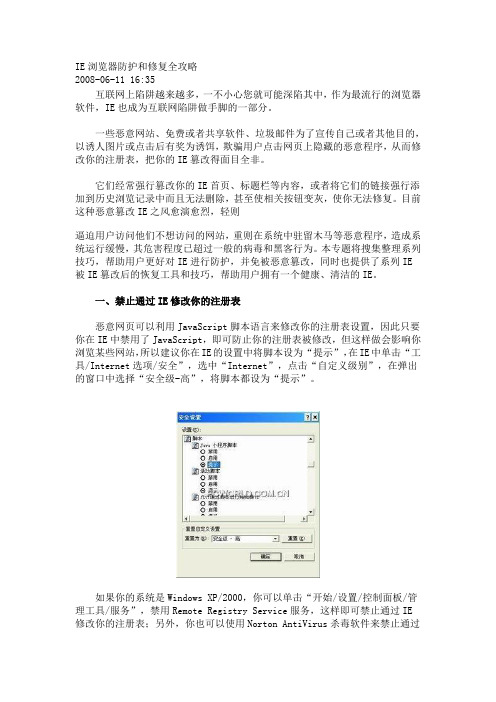
IE浏览器防护和修复全攻略2008-06-11 16:35互联网上陷阱越来越多,一不小心您就可能深陷其中,作为最流行的浏览器软件,IE也成为互联网陷阱做手脚的一部分。
一些恶意网站、免费或者共享软件、垃圾邮件为了宣传自己或者其他目的,以诱人图片或点击后有奖为诱饵,欺骗用户点击网页上隐藏的恶意程序,从而修改你的注册表,把你的IE篡改得面目全非。
它们经常强行篡改你的IE首页、标题栏等内容,或者将它们的链接强行添加到历史浏览记录中而且无法删除,甚至使相关按钮变灰,使你无法修复。
目前这种恶意篡改IE之风愈演愈烈,轻则逼迫用户访问他们不想访问的网站,重则在系统中驻留木马等恶意程序,造成系统运行缓慢,其危害程度已超过一般的病毒和黑客行为。
本专题将搜集整理系列技巧,帮助用户更好对IE进行防护,并免被恶意篡改,同时也提供了系列IE被IE篡改后的恢复工具和技巧,帮助用户拥有一个健康、清洁的IE。
一、禁止通过IE修改你的注册表恶意网页可以利用JavaScript脚本语言来修改你的注册表设置,因此只要你在IE中禁用了JavaScript,即可防止你的注册表被修改,但这样做会影响你浏览某些网站,所以建议你在IE的设置中将脚本设为“提示”,在IE中单击“工具/Internet选项/安全”,选中“Internet”,点击“自定义级别”,在弹出的窗口中选择“安全级-高”,将脚本都设为“提示”。
如果你的系统是Windows XP/2000,你可以单击“开始/设置/控制面板/管理工具/服务”,禁用Remote Registry Service服务,这样即可禁止通过IE修改你的注册表;另外,你也可以使用Norton AntiVirus杀毒软件来禁止通过IE修改注册表,该软件中新增了Script Blocking功能,可以将通过IE修改注册表的代码定义为Trojan.Offensive,并予以拦截。
二、及时给你的IE打补丁最好的预防办法是及时给IE打补丁,安装Microsoft Windows Script 5.6(下载地址:/downloads/details.aspx?FamilyID=c717d943-7e4 b-4622-86eb-95a22b832caa&DisplayLang=zh-cn)Microsoft Windows Script 5.6是微软最新的防止IE被篡改的补丁,有For Windows 9X/NT和For Win2000两个版本。
IE改善与优化
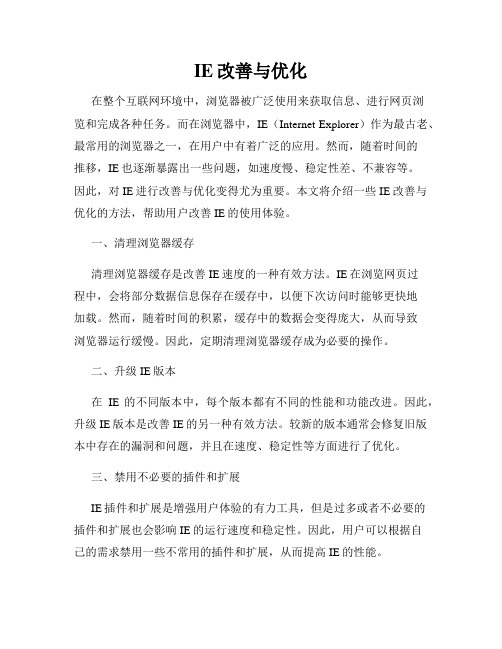
IE改善与优化在整个互联网环境中,浏览器被广泛使用来获取信息、进行网页浏览和完成各种任务。
而在浏览器中,IE(Internet Explorer)作为最古老、最常用的浏览器之一,在用户中有着广泛的应用。
然而,随着时间的推移,IE也逐渐暴露出一些问题,如速度慢、稳定性差、不兼容等。
因此,对IE进行改善与优化变得尤为重要。
本文将介绍一些IE改善与优化的方法,帮助用户改善IE的使用体验。
一、清理浏览器缓存清理浏览器缓存是改善IE速度的一种有效方法。
IE在浏览网页过程中,会将部分数据信息保存在缓存中,以便下次访问时能够更快地加载。
然而,随着时间的积累,缓存中的数据会变得庞大,从而导致浏览器运行缓慢。
因此,定期清理浏览器缓存成为必要的操作。
二、升级IE版本在IE的不同版本中,每个版本都有不同的性能和功能改进。
因此,升级IE版本是改善IE的另一种有效方法。
较新的版本通常会修复旧版本中存在的漏洞和问题,并且在速度、稳定性等方面进行了优化。
三、禁用不必要的插件和扩展IE插件和扩展是增强用户体验的有力工具,但是过多或者不必要的插件和扩展也会影响IE的运行速度和稳定性。
因此,用户可以根据自己的需求禁用一些不常用的插件和扩展,从而提高IE的性能。
四、优化系统设置IE浏览器的性能也受系统设置的影响。
用户可以通过优化系统设置来改善IE的性能。
一些具体的优化方法包括:清理系统垃圾文件、关闭不必要的后台进程、增加虚拟内存等。
这些操作能够释放系统资源,提高IE浏览器的运行效率。
五、扫描和清除恶意软件恶意软件是导致浏览器运行缓慢和不稳定的一个常见原因。
因此,定期扫描并清除恶意软件是保持IE顺畅运行的重要步骤。
用户可以使用安全软件进行全面系统扫描,找出并清除潜在的恶意软件,从而提高IE的性能和安全性。
六、设置IE启动页面IE启动页面是打开IE时首先加载的页面。
如果设置了复杂或者过多的启动页面,会导致IE启动速度变慢。
因此,用户可以适当减少启动页面的数量或者设置简洁的页面作为启动页面,以提高IE的启动速度。
关于IE的一些问题及解决方法
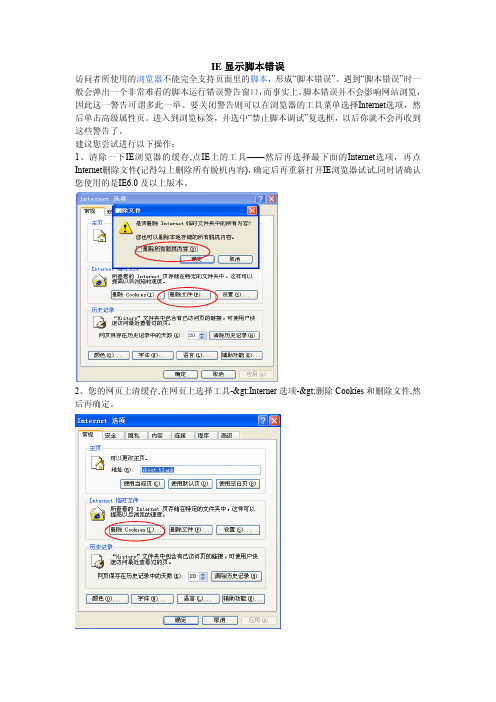
IE显示脚本错误访问者所使用的浏览器不能完全支持页面里的脚本,形成“脚本错误”。
遇到“脚本错误”时一般会弹出一个非常难看的脚本运行错误警告窗口,而事实上,脚本错误并不会影响网站浏览,因此这一警告可谓多此一举。
要关闭警告则可以在浏览器的工具菜单选择Internet选项,然后单击高级属性页。
进入到浏览标签,并选中“禁止脚本调试”复选框,以后你就不会再收到这些警告了。
建议您尝试进行以下操作:1、清除一下IE浏览器的缓存,点IE上的工具——然后再选择最下面的Internet选项,再点Internet删除文件(记得勾上删除所有脱机内容),确定后再重新打开IE浏览器试试,同时请确认您使用的是IE6.0及以上版本。
2、您的网页上清缓存,在网页上选择工具->Interner选项->删除Cookies和删除文件,然后再确定。
3、请您点击IE浏览器中的“工具”,选择“internet选项”,进入“安全”页面,点击“自定义级别”,将您的安全设置设为“低”。
4、清空一下IE浏览器的cookies文件,在IE浏览器中设置“禁止自动脚本更新”,并不要选择“禁止运行ActiveX控件”,然后再尝试操作。
也可以尝试重新注册下IE的组件,方法如下:IE提示脚本错误解决方法:1、点击“开始”菜单,打开“运行”。
第二、输入regsvr32 jscript.dll后选择“确定”。
出现提示后,点击确定。
第三、再次输入regsvr32 vbscript.dll选择“确定”。
再一次出现提示后,确定。
脚本script是使用一种特定的描述性语言,依据一定的格式编写的可执行文件,又称作宏或批处理文件。
脚本通常可以由应用程序临时调用并执行。
各类脚本目前被广泛地应用于网页设计中,因为脚本不仅可以减小网页的规模和提高网页浏览速度,而且可以丰富网页的表现,如动画、声音等。
如果在脚本中加入一些破坏计算机系统的命令,这样当用户浏览网页时,一旦调用这类脚本,便会使用户的系统受到攻击。
IE浏览器常见故障解决
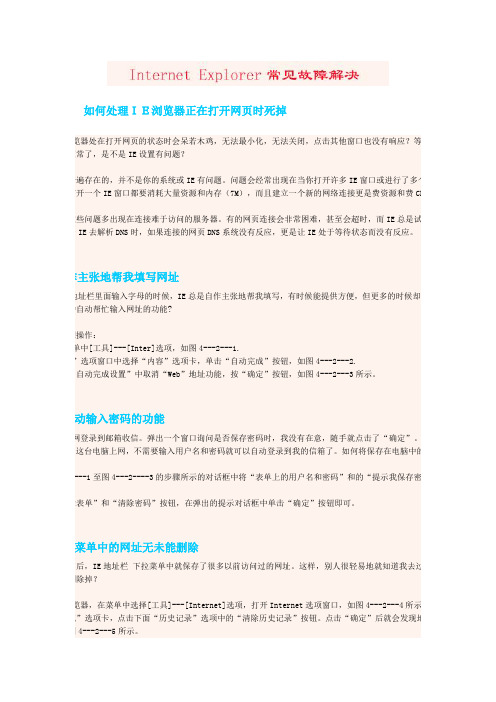
如何处理IE浏览器正在打开网页时死掉浏览器处在打开网页的状态时会呆若木鸡,无法最小化,无法关闭,点击其他窗口也没有响应?等几就正常了,是不是IE设置有问题?是普遍存在的,并不是你的系统或IE有问题。
问题会经常出现在当你打开许多IE窗口或进行了多个软每打开一个IE窗口都要消耗大量资源和内存(7M),而且建立一个新的网络连接更是费资源和费CPU,这些问题多出现在连接难于访问的服务器。
有的网页连接会非常困难,甚至会超时,而IE总是试图是当IE去解析DNS时,如果连接的网页DNS系统没有反应,更是让IE处于等待状态而没有反应。
自作主张地帮我填写网址在地址栏里面输入字母的时候,IE总是自作主张地帮我填写,有时候能提供方便,但更多的时候却是带这种自动帮忙输入网址的功能?:步骤操作:菜单中[工具]---[Inter]选项,如图4---2---1.er”选项窗口中选择“内容”选项卡,单击“自动完成”按钮,如图4---2---2.的“自动完成设置”中取消“Web”地址功能,按“确定”按钮,如图4---2---3所示。
自动输入密码的功能上网登录到邮箱收信。
弹出一个窗口询问是否保存密码时,我没有在意,随手就点击了“确定”。
结是用这台电脑上网,不需要输入用户名和密码就可以自动登录到我的信箱了。
如何将保存在电脑中的密-2---1至图4---2----3的步骤所示的对话框中将“表单上的用户名和密码”和的“提示我保存密码消。
清除表单”和“清除密码”按钮,在弹出的提示对话框中单击“确定”按钮即可。
拉菜单中的网址无未能删除时间后,IE地址栏下拉菜单中就保存了很多以前访问过的网址。
这样,别人很轻易地就知道我去过哪们删除掉?:浏览器,在菜单中选择[工具]---[Internet]选项,打开Internet选项窗口,如图4---2---4所示。
常规”选项卡,点击下面“历史记录”选项中的“清除历史记录”按钮。
点击“确定”后就会发现地址如图4---2---5所示。
电脑故障维修:IE故障全面分析及处理1

IE故障全面分析及处理1一、网络设置的问题这种原因比较多出现于需要手动指定IP、网关、DNS服务器联网方式下,及使用代理服务器上网的。
仔细检查计算机的网络设置。
二、DNS服务器的问题当IE无法浏览网页时,可先尝试用IP地址来访问,如果可以访问,那么应该是DNS的问题,造成DNS 的问题可能是连网时获取DNS出错或DNS服务器本身问题,这时你可以手动指定DNS服务(地址可以是你当地ISP提供的DNS服务器地址,也可以用其它地方可正常使用DNS服务器地址。
在网络的属性里(电脑自动关机)进行(控制面板—网络和拔号连接—本地连接—右键属性—TCP/IP协议—属性—使用下面的DNS服务器地址)。
不同的ISP有不同的DNS地址。
有时候则是路由器或网卡的问题,无法与ISP的DNS服务连接,这种情况的话,可把路由器关一会再开,或者重新设置路由器。
还有一种可能,是本地DNS缓存出现了问题。
为了提高网站访问速度,系统会自动将已经访问过并获取IP地址的网站存入本地的DNS缓存里(电脑自动关机),一旦再对这个网站进行访问,则不再通过DNS服务器而直接从本地DNS缓存取出该网站的IP地址进行访问。
所以,如果本地DNS缓存出现了问题,会导致网站无法访问。
可以在“运行”中执行ipconfig /flushdns来重建本地DNS 缓存。
三、IE浏览器本身的问题当IE浏览器本身出现故障时,自然会影响到浏览了;或者IE被恶意修改破坏也会导致无法浏览网页。
这时可以尝试用“上网助手IE 修复专家”来修复,或者重新IE(查看本站IE重装技巧)四、网络防火墙的问题如果网络防火墙设置不当,如安全等级过高、不小心把IE放进了阻止访问列表、错误的防火墙策略等,可尝试检查策略、降低防火墙安全等级或直接关掉试试是否恢复正常。
五、网络协议和网卡驱动的问题IE无法浏览,有可能是网络协议(特别是TCP/IP 协议)或网卡驱动损坏导致,可尝试重新网卡驱动和网络协议。
IE打不开网页的原因与解决方法

IE打不开网页的原因与解决方法1:ie或是网络设置不正确:一般是由于自行指定了网络IP:默认网关:以及修改了DNS 服务器等情况下,另外,如果您使用了代理上网也会出现ie打不开网页的情况.2:DNS的问题:当ie无法打开网页时,可先尝试用IP地址来访问,如果可以访问,那么应该是DNS的问题,造成DNS的问题可能是连网时获取DNS出错或DNS服务器本身问题,这时你可以手动指定DNS服务.地址是你当地的DNS服务器地址.本地连接[右键网络邻居——属性]—右键属性—TCP/IP协议—属性—使用下面的DNS服务器地址].具体方法有两种:一:由于不同地ISP有不同地DNS地址.所以有时候是路由器或网卡地问题,无法与ISP地DNS 服务连接,此种情况地话,可把路由器关一会再开,或者重新设置路由器.二:本地DNS缓存出现了问题.为了提高网页访问速度,系统会自动将已经访问过并获取IP 地址地网页存入本地地DNS缓存里,一旦再对这个网页进行访问,可能不再通过DNS服务器而直接从本地DNS缓存取出该网页地IP地址进行访问.因此,若本地DNS缓存出现了问题,会造成网页无法访问.可以在[运行]中执行ipconfig /flushdns来重建本地DNS缓存.3:ie浏览器自身存在问题:当ie打不开网页是由于浏览器本身出现故障的时侯,无法打开网页就很正常了,如果是这样的情况,那么任何网页都可能打不开;另外ie被恶意修改破坏也会导致无法打开网页.这时可以尝试用“上网助手ie修复专家”来修复,另外重装ie.如果您怕麻烦,那么可以直接使用火狐浏览器,也就是[FireFox]浏览器.这样能大幅度的提高上网的安全性.4:网络防火墙的问题:如果网络防火墙设置不当,如安全等级过高:不小心把ie放进了阻止访问列表:错误的防火墙策略等,可尝试检查策略:降低防火墙安全等级或直接关掉试试是否恢复正常.5:网络协议和网卡驱动的问题: ie打不开网页,有可能是网络协议[特别是TCP/IP协议]或网卡驱动损坏导致,可尝试重新网卡驱动和网络协议.6:Application Management服务的问题出现只能上QQ不能开网页的情况,重新启动后就好了.不过就算重新启动,网页打开过多就又打不开了,只能上QQ.禁用Application Management 服务,就能解决了.7:ie被感染了病毒木马等:这种情况往往表现在打开ie时,在ie界面的左下框里提示:正在打开网页,但老半天没响应.在任务管理器里查看进程,组合键:ctrl+alt+del,看看CPU 的占用率,如果是100%,应该是感染了病毒.这就要查查是哪个进程贪婪地占用了CPU资源.找到后,最好把名称记录下来,然后点击结束,如果不能结束或相关文件无法删除,则要启动到安全模式下把该进程删除.还有启动项里的相关项删除,重起就可以了. 另外可能还会有其他原因,具体以后遇到了相关知识再进行补充.希望对大家有所帮助!8:IE打不开网上银行,支付保,等一些站点:这样的情况一般是由于对方站点安全级别很高,比如银行等页面一般需要密匙128位的情况下才能打开网页,然后放可执行操作,这时候你看要一下,具体方法是:打开IE-帮助-关于internrt Explorer 仔细看看你的密匙是不是128位的,如果不是,那么就是你的IE密匙长度不够造成的你,你可能需要:在INTERNET 选项--连接--局域网设置--代理服务器中,在 [对于本地址不使用代理服务器] 前打上勾,重开IE就可以恢复了.8:如何彻底解决IE打不开网页的问题呢?我们给您两个建议:一:网页打不开主要是由于经常上网,遭遇某些恶意站点的网页病毒,木马的感染,然而这样的感染往往是毫无知觉的,可能已经中招自己仍然不知道。
ie损坏如何修复

方案四:重置IE
(说明:如果您使用网络代理或者对浏览器有特殊设置,请保存设置后再进行操作)
打开IE浏览器→点击【工具】→【InternБайду номын сангаасt选项】
点击【高级】→点击【重置】→勾选【删除个性化设置】→点击【确定】→【确定】:
方案五:修复IE浏览器
1.打开【360卫士】→选择【人工服务】→点击【浏览器崩溃】→点击【修复】
方案二:调低cookie隐私等级
打开IE浏览器→点击【工具】→【Internet选项】
点击【隐私】→将【选择Internet区域设置】调为【中】→点击【确定】
方案三:关闭GPU加速(适用于IE9以上版本)
打开IE浏览器→点击【工具】→【Internet选项】
点击【高级】→勾选【使用软件呈现而不使用GPU呈现*】→点击【确定】:
技术文档
文档编号
日期
2015.07.5
问题类型
ie损坏如何修复
操作平台
windows
知识点
整理人
李杨
问题描述
ie损坏如何修复
判断思路
1.IE组件被破坏
2.硬件设备不支持物理加速
解决方法
方案一:清除IE缓存
1.打开IE浏览器→点击【工具】→【Internet选项】→【删除】:
2.勾选所有选项→点击【确定】→在确认窗口中点击【确定】(如使用其他浏览器,请用类似方法清除浏览器缓存)
IE某些设置由系统管理员管理

IE某些设置由系统管理员管理Internet Explorer(简称IE)是一款广泛使用的Web浏览器,常用于访问各种网页内容。
在组织和企业环境中,系统管理员通常需要对IE进行一些设置,以确保网络安全和符合组织政策。
本文将介绍IE中某些设置由系统管理员管理的情况。
1. 安全设置系统管理员通常会通过组策略或集中管理工具来设置IE的安全性。
这些设置包括限制网站内容、阻止恶意软件、激活弹出窗口阻止器等。
管理员可以根据组织的需求,将安全级别调整为高、中、低或自定义。
要查看IE的安全设置,可以打开IE浏览器并依次点击“工具”->“Internet选项”,然后切换到“安全”标签。
这里显示了当前安全级别和其他相关设置。
由于安全设置涉及到网络防护和信息安全,因此一般不建议普通用户修改这些设置。
系统管理员有必要管理和确保这些设置的一致性,以提供更安全的网络环境。
2. 代理服务器设置在企业网络中,往往使用代理服务器来控制和监控网络流量。
通过配置IE的代理服务器设置,系统管理员可以指定用户访问互联网的路径。
代理服务器可以过滤恶意网站、提供缓存、监控用户访问等功能。
要查看IE的代理服务器设置,可以打开IE浏览器并依次点击“工具”->“Internet选项”,然后切换到“连接”标签并点击“局域网设置”。
在这里,系统管理员可以配置代理服务器地址、端口、绕过地址等选项。
由于代理服务器的设置直接影响到用户对互联网的访问,因此系统管理员通常会限制用户对这些设置的更改。
这样可以确保网络安全、提高网络访问的效率,并且便于追踪用户的网络行为。
3. IE插件和附加组件管理IE的插件和附加组件可以为用户提供额外的功能和扩展。
然而,某些插件和附加组件可能存在安全风险或与组织的政策不符。
系统管理员可以通过组策略或集中管理工具来限制和管理IE的插件和附加组件。
要管理IE的插件和附加组件,系统管理员可以打开IE浏览器并依次点击“工具”->“管理附加组件”。
以管理员身份运营ie

以管理员身份运营IEInternet Explorer(简称IE)是微软推出的默认的网络浏览器,它在过去的几十年里一直是Windows操作系统的重要组成部分。
作为一名管理员,了解如何以管理员身份运营IE是非常重要的,因为它将帮助您更好地管理和配置IE,并为用户提供更好的上网体验。
本文将介绍一些以管理员身份运营IE的关键概念和技巧,包括IE的安全性、配置和维护。
下面将逐一介绍这些内容。
IE的安全性作为一名管理员,您需要确保IE的安全性,以保护您的系统免受恶意软件和网络攻击的威胁。
以下是一些提高IE安全性的建议:1.定期更新IE:确保您的IE浏览器始终是最新版本。
这将帮助修复可能存在的安全漏洞,并提供更好的保护。
2.启用强密码策略:通过设置强密码策略,可以防止未经授权的访问。
强密码应包含大小写字母、数字和特殊字符,并且定期更改密码。
3.启用防病毒软件和防火墙:确保您的系统已安装和更新防病毒软件和防火墙,并对其进行定期扫描和更新。
4.禁用或限制ActiveX控件:ActiveX控件常被用于进行恶意活动,因此禁用或限制其使用,以减少潜在的风险。
IE的配置管理员可以通过配置IE的各种设置来定制浏览器以满足组织或用户的需求。
以下是一些配置IE的重要设置:1.启用或禁用IE的功能:管理员可以根据需要启用或禁用IE的不同功能,如Cookie、JavaScript、自动完成等。
这些配置可以通过IE的“Internet选项”菜单进行设置。
2.配置安全区域:通过配置IE的安全区域设置,管理员可以控制浏览器对不同网站的安全级别。
这有助于减少恶意网站对系统的威胁。
3.管理浏览器插件:IE的插件可以扩展浏览器的功能,但不受控制的插件可能会引起安全问题。
管理员可以管理和限制浏览器插件的安装和使用。
4.配置代理设置:通过配置代理设置,管理员可以控制用户在IE中的网络访问。
代理服务器可以用于过滤或监控用户的网页访问。
IE的维护维护IE的良好状态是保持浏览器性能和稳定性的关键。
ie岗位理解

ie岗位理解IE岗位是指Internet Explorer(简称IE)浏览器相关的工作岗位。
IE是由微软公司开发的一款网页浏览器,是Windows操作系统的默认浏览器。
IE岗位主要负责IE浏览器的开发、维护、测试和技术支持等工作。
IE岗位需要具备扎实的计算机基础知识和编程能力。
熟悉C++、C#等编程语言以及各种Web开发技术是必备的技能。
IE浏览器是一个复杂的软件系统,需要在不同的操作系统平台上进行开发和测试,因此对于跨平台开发和兼容性测试也需要有一定的了解和经验。
IE岗位需要具备良好的沟通能力和团队合作精神。
IE浏览器的开发和维护是一个团队协作的过程,需要与设计师、产品经理、测试工程师等进行有效的沟通和协调,共同完成产品的开发和优化工作。
IE岗位还需要具备良好的问题解决能力和快速学习能力。
由于IE浏览器的用户众多,使用环境复杂,经常会遇到各种各样的问题和需求。
IE岗位需要及时响应用户反馈,解决用户遇到的问题,并根据用户需求进行功能改进和优化。
同时,IE岗位需要不断学习和研究新的Web技术,保持对浏览器行业的了解和领先。
IE岗位需要具备高度的责任心和工作积极性。
IE浏览器是用户上网的入口,对于用户的上网体验有着重要的影响。
IE岗位需要保证浏览器的稳定性、安全性和性能,并及时修复漏洞和发布安全补丁,确保用户信息的安全和浏览器的正常使用。
总结起来,IE岗位是一个需要全面技术能力和良好沟通能力的职位。
IE岗位需要具备扎实的计算机基础知识和编程能力,熟悉各种Web 开发技术,具备跨平台开发和兼容性测试经验。
IE岗位还需要具备良好的沟通能力和团队合作精神,能够与其他岗位进行有效的协作。
IE岗位需要具备问题解决能力和快速学习能力,能够及时响应用户反馈和需求,并进行功能改进和优化。
IE岗位还需要具备高度的责任心和工作积极性,保证浏览器的稳定性、安全性和性能。
- 1、下载文档前请自行甄别文档内容的完整性,平台不提供额外的编辑、内容补充、找答案等附加服务。
- 2、"仅部分预览"的文档,不可在线预览部分如存在完整性等问题,可反馈申请退款(可完整预览的文档不适用该条件!)。
- 3、如文档侵犯您的权益,请联系客服反馈,我们会尽快为您处理(人工客服工作时间:9:00-18:30)。
清除方法:直接点击该图标,在鼠标右键弹出菜单中,选择“删除”即可。
五、鼠标右键菜单被禁用
攻击特征:通过修改注册表,鼠标右键弹出菜单功能在IE浏览器中被完全禁止,在IE中点击右键毫无反应。
清除方法:打开注册表编辑器,按如下顺序依次打开: HKEY _CURRENT_USER\Software\Policies\Microsoft\ Internet Explorer\Restrictions分支,找到“NoBrowserContextMenu”键值名,将其键值设为 “00000000”,按F5键刷新生效。
二、默认的搜索引擎被修改
攻击特征:将IE的默认搜索引擎更改。
清除方法:打开注册表编辑器,按如下顺序依次打开:
HKEY_LOCAL_MACHINE \Software\Microsoft\Internet Explorer\Main分支,找到“SearchPage”键值名,在右面窗口点击“修改”,即可对其键值进行输入为:{SUB _RFC1766} /srchasst/srchasst.htm,然后再找到“CustomizeSearch”键值名,将其键值修改为:http: ///{SUB_RFC1766}/srchasst/srchasst.htm, 按F5键刷新生效。
三、IE标题栏被添加非法信息
攻击特征:通过修改注册表,使IE标题栏被强行添加宣传网站的广告信息,在IE顶端蓝色标题栏上多出了什么“htttp://www.********.com”尾巴。
清除方法:打开注册表编辑器,按如下顺序依次打开HKEY_CURRENT_USER\Software\Microsoft\ Internet Explorer\Main分支,找到“Window Title”键值名,输入键值为 Microsoft Internet Explorer,按F5刷新。接着按如下顺序依次打开:HKEY_LOCAL_MACHINE\ Software\ Microsoft\Internet Explorer\Main分支,找到“Window Title”键值名,输入键值为 Microsoft Internet Explorer,按F5刷新生效。
四、右键菜单被添加非法链接
攻击特征:通过修改注册表,在鼠标右键弹出菜单里被添加非法站点的链接。
清除方法:打开注册表编辑器,按如下顺序依次打开:HKEY _CURRENT_USER\Software\Policies\Microsoft\ Internet Explorer\ MenuExt分支,在左边窗口凡是属于非法链接的主键一律删除,按F5键刷新生效。
六、IE收藏夹被强行添加非法网站的地址链接
攻击特征:通过修改注册表,强行在IE收藏夹内自动添加非法网站的链接信息。
清除方法:请手动直接清除,用鼠标右键移动至该非法网站信息上,点击右键弹出菜单,选择删除即可。
七、IE工具栏被非法添加按钮
攻击特征:工具栏处添加非法按钮图标。
提示:如果你是 Windows 2000/XP/Server 2003的用户,上述三例均可以使用系统组策略来修改 在“开始”的“运行栏”中输入“Gpedit. msc”命令调出“组策略编辑器”窗口中,逐层点击展开“用户配置”、“Windows 设置”、“Internet Explorer 维护”, “URL”。双击右侧窗口中“重要URL”项,在弹出的对话框中点击勾选“自定义主页URL”复选框,在随之激活的文本框中输入所需的网址即可。
[小技巧]教你手动维护你的IE浏览器!
一、主页设被屏蔽锁定
攻击特征:主页设置被禁用,地址栏变灰色被屏蔽。
清除方法:开始-运行,输入regedit回车,打开注册表编辑器,按如下顺序依次打开:HKEY_LOCAL_USER\Sofware\ Microsoft\Internet Explorer\Main分支,新建“ControlPanel”主键,然后在此主键下新建键值名为 “HomePage”的DWORD值,值为“00000000”,按F5键刷新生效。
